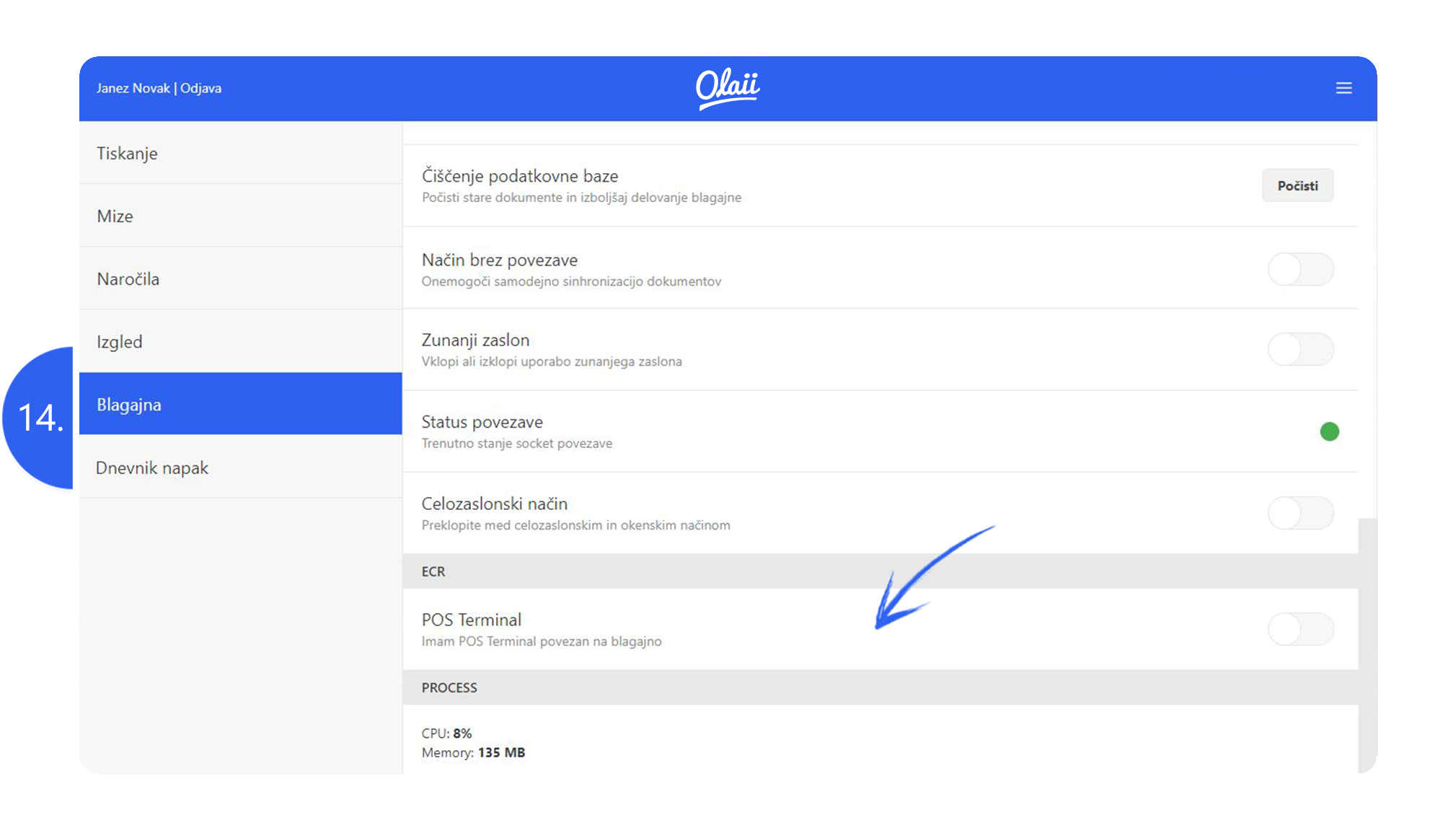# Nastavitve blagajne
Za dodatne nastavitve, v desnem zgornjem kotu odpremo meni in izberemo "Nastavitve" in nato iz levega menija izberemo "Blagajna".
- Združevanje artiklov
Prva nastavitev nam omogoča združevanje enakih artiklov ob obračunavanju in je privzeto že prižgana, če jo ugasnemo nam bo kot prikazuje slika 1.1. enake artikle ob obračunavanju prikazalo posamično.
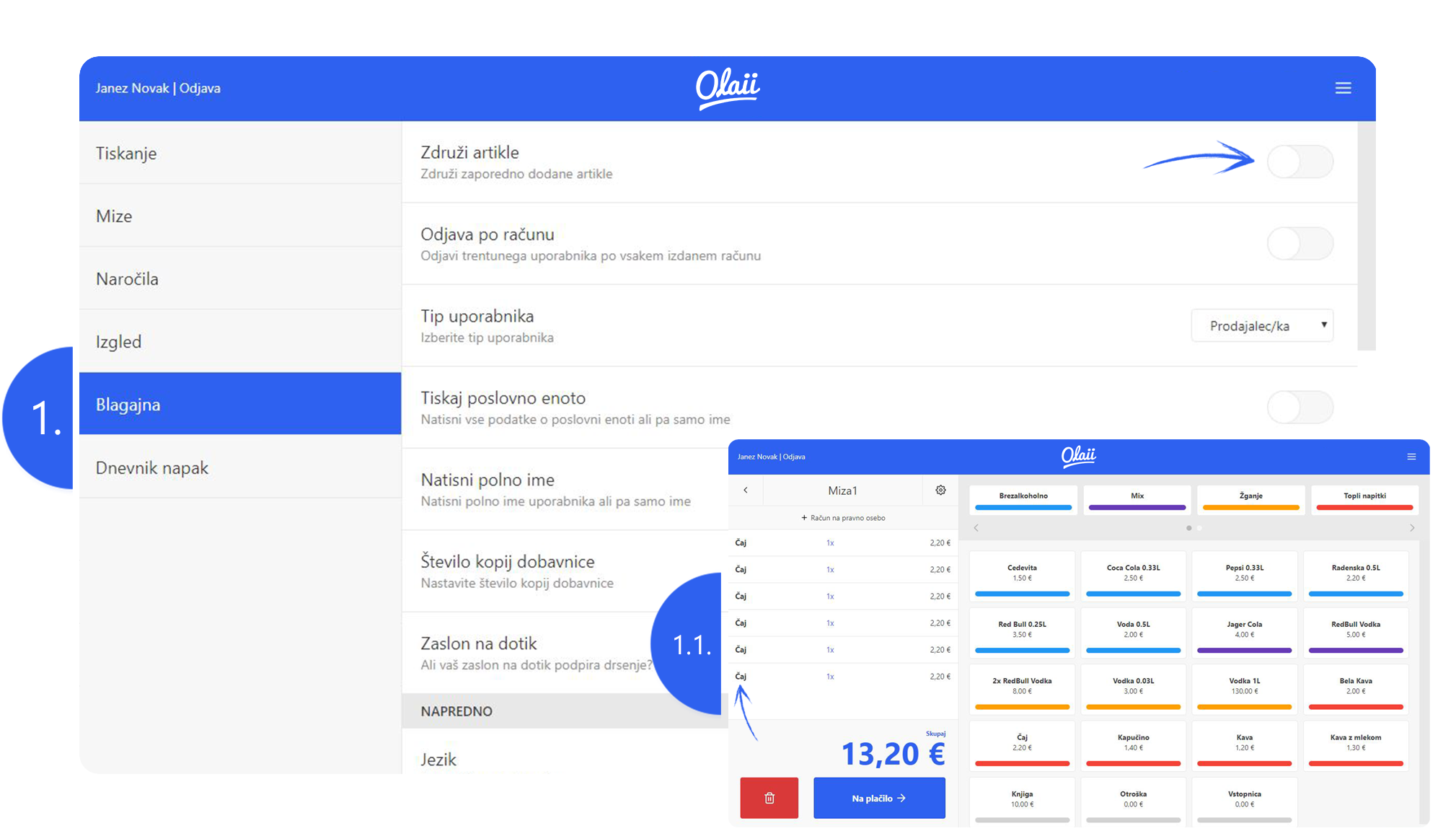
- Samodejna odjava po izdanem računu
Če vklopimo to funkcijo bo, vsakič ko prodajalec izda račun samodejno odjavljen iz svojega profila. Ko blagajna ni v uporabi bo sedaj vedno zaklenjena in pripravljena na prijavo enega izmed prodajalcev.
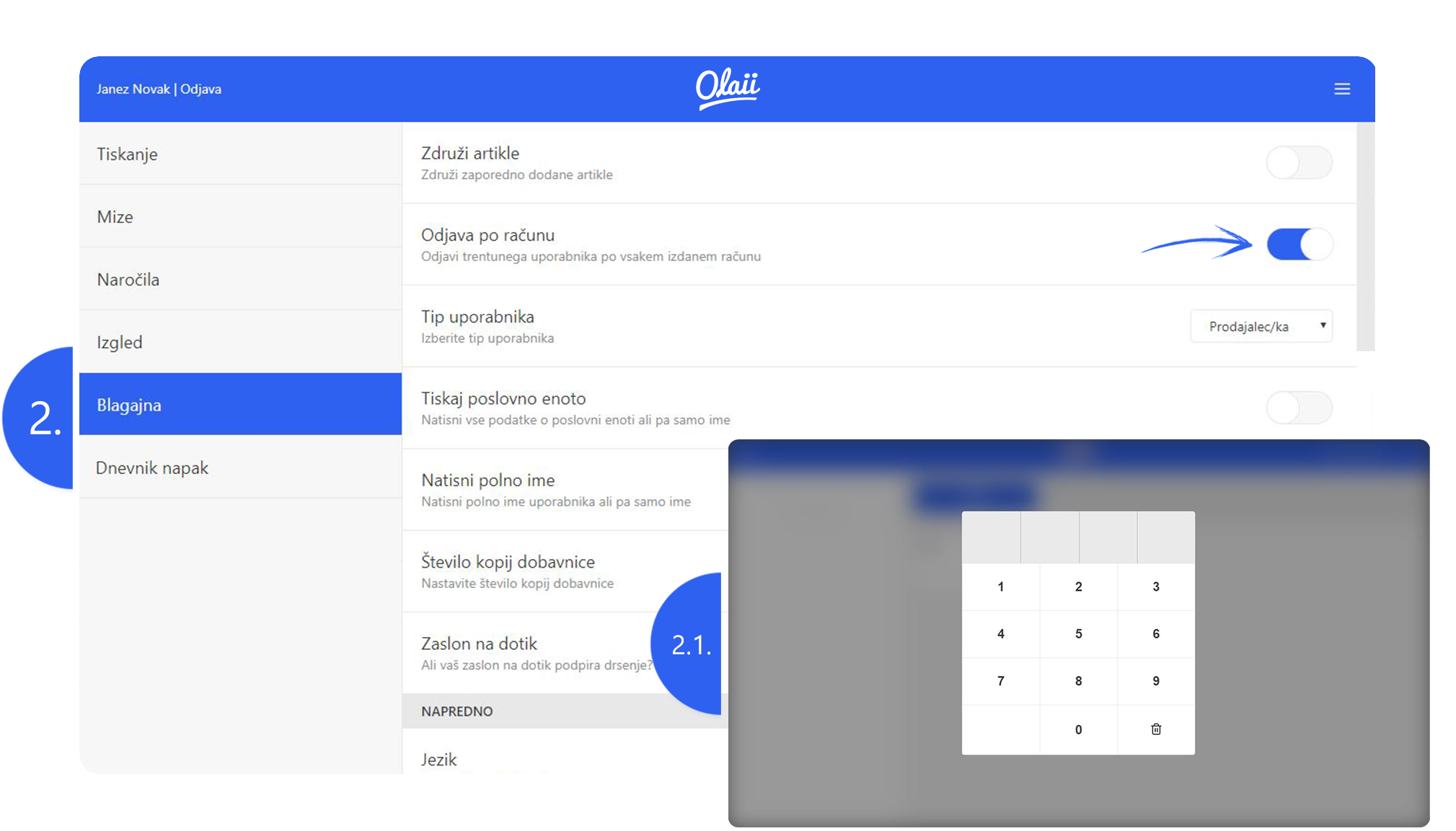
- Tip uporabnika na računu
S to nastavitvijo izberemo tip uporabnika, kar pomeni da bo na vsakem izdanem računu pisalo kot bomo nastavili: Prodajalec/ka ali Natakar/ica in nato ime blagajnika.
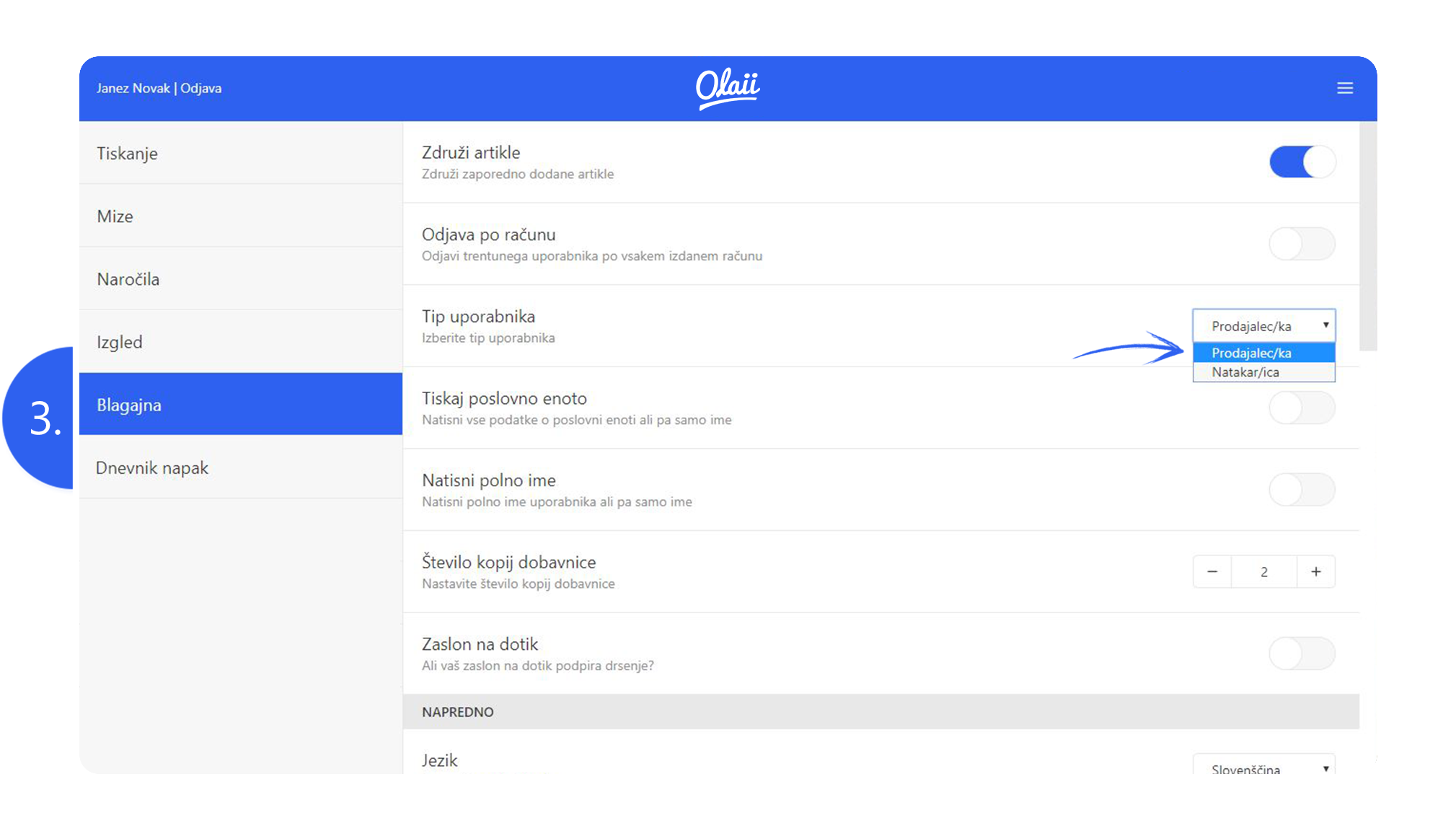
- Poslovna enota in ime blagajnika na računu
S temi dvemi nastavitvami lahko vklopimo ali izklopimo kateri podatki so natisnjeni na računu:
- Tiskaj poslovno enoto: natisni vse podatke o poslovni enoti ali samo ime
- Natisni polno ime: Natisni polno ime blagajnika ali samo ime
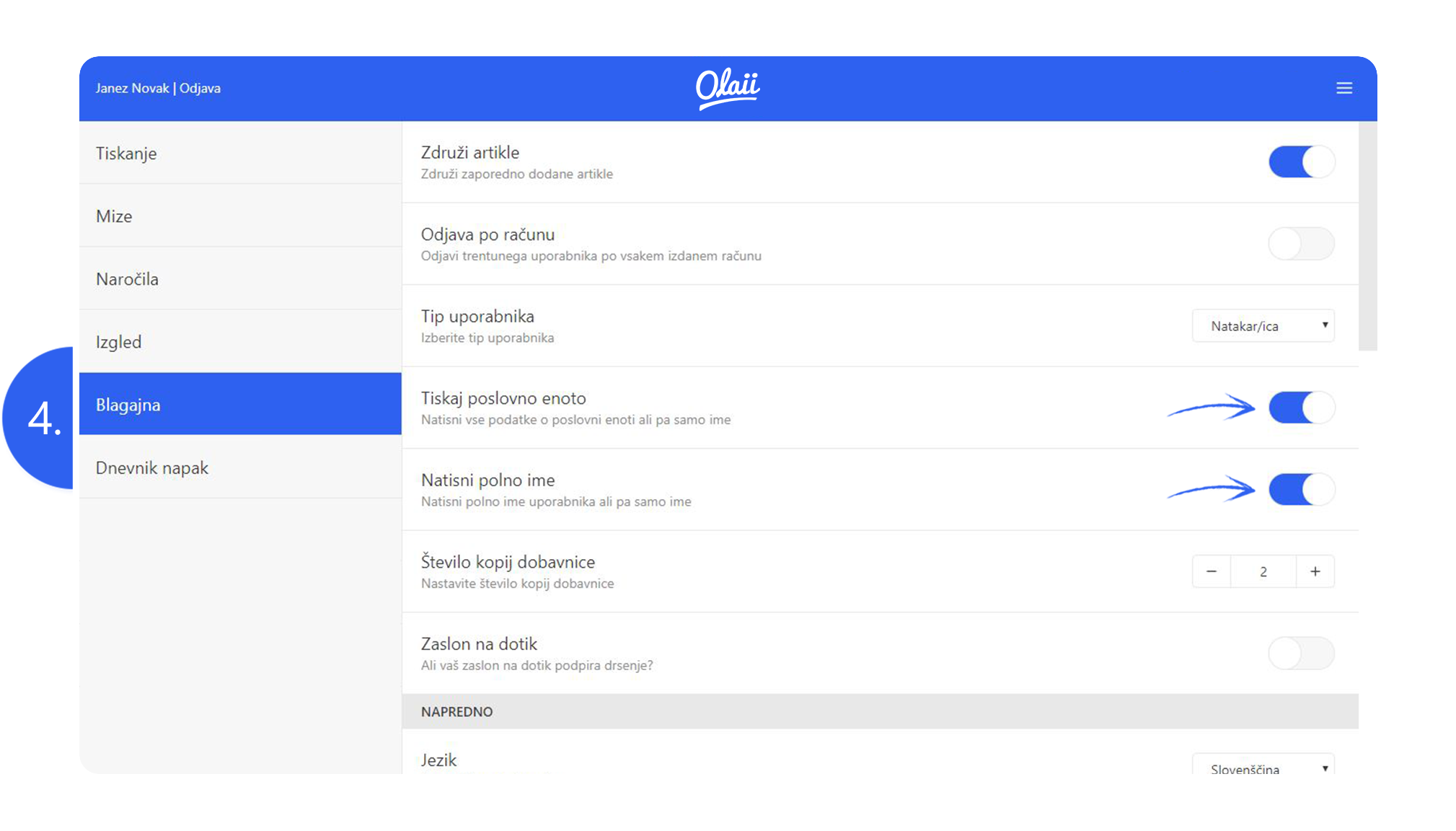
- Število kopij dobavnice
S tem poljem nastavimo koliko kopij dobavnic bo natisnjenih ob izdani dobavnici.
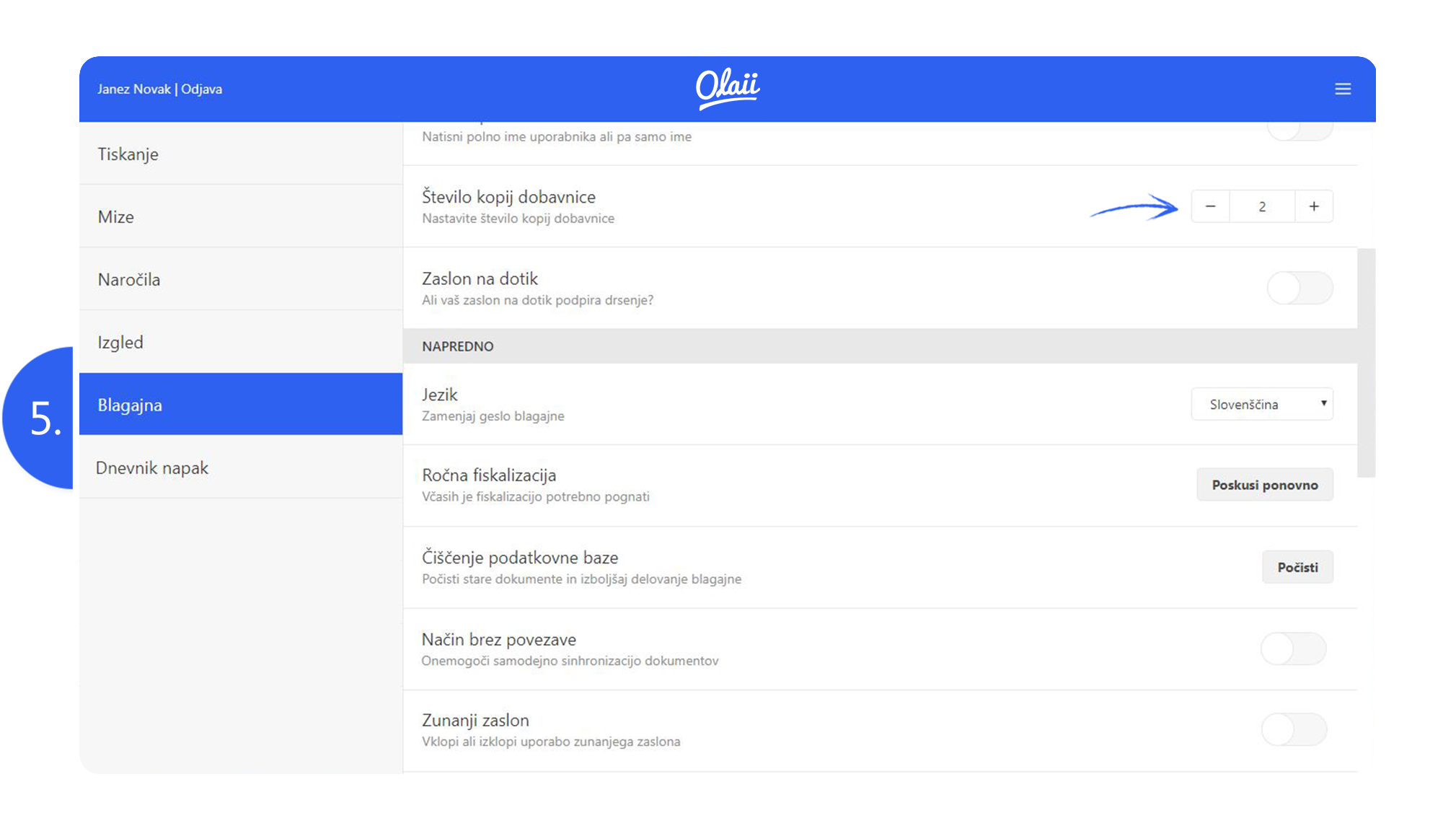
- Zaslon na dotik
Vklopimo, v primeru, da zaslon na dotik, ki ga uporabljamo za blagajno podpira drsenje - z vklopom te funkcije skrijemo drsno vrstico.
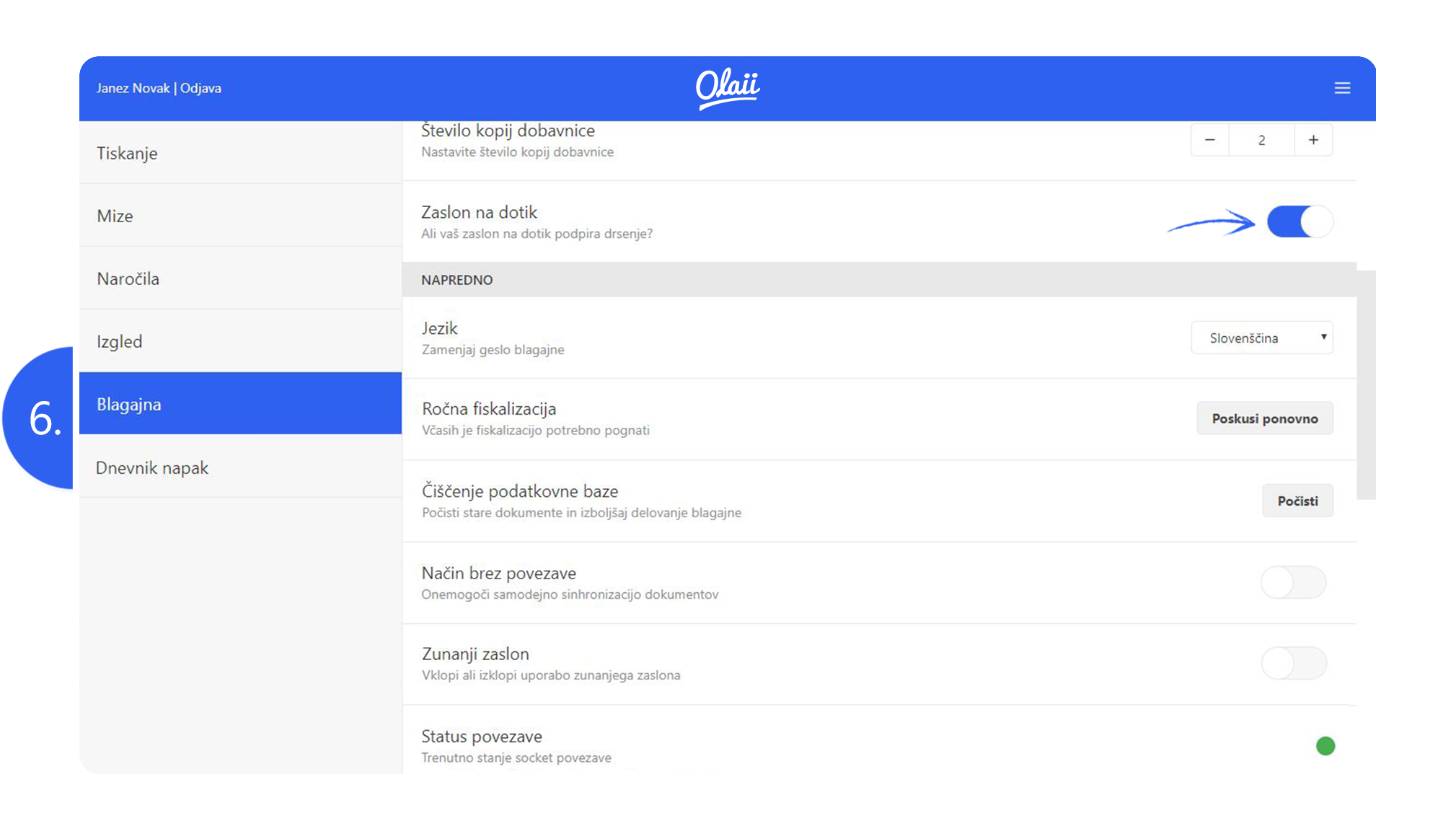
- Jezik
Pod naprednimi nastavitvami najdemo nastavitve jezika. Blagajna trenutno podpira Slovenski, Angleški in Nemški jezik.
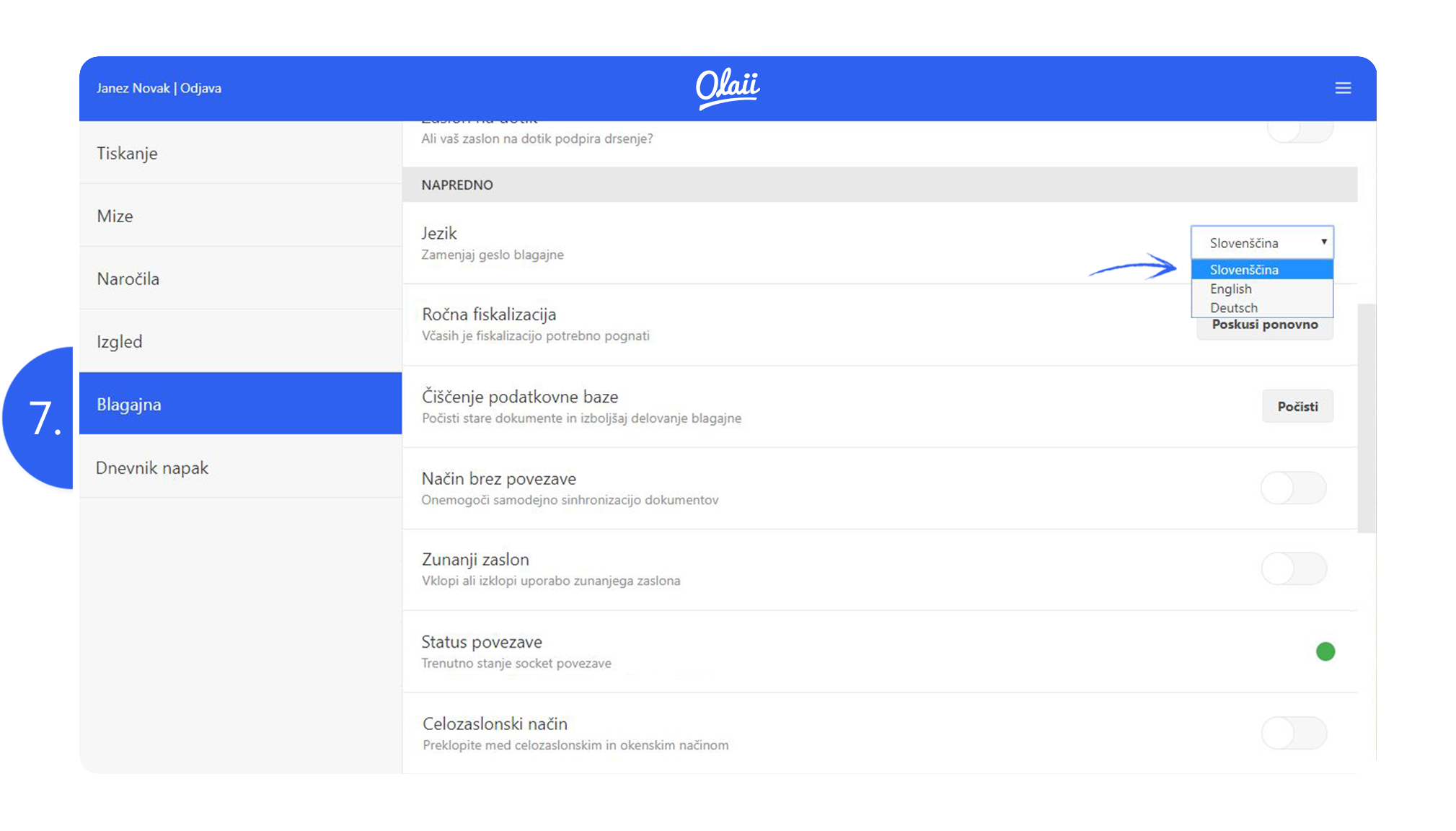
- Ročna fiskalizacija
Občasno se lahko zgodi, da začasno ostanemo brez spletne povezave ali pride do kakšne druge napake pri davčnem potrjevanju. Zato lahko z funkcijo ročne fiskalizacije ponovno poženemo proces potrjevanja.
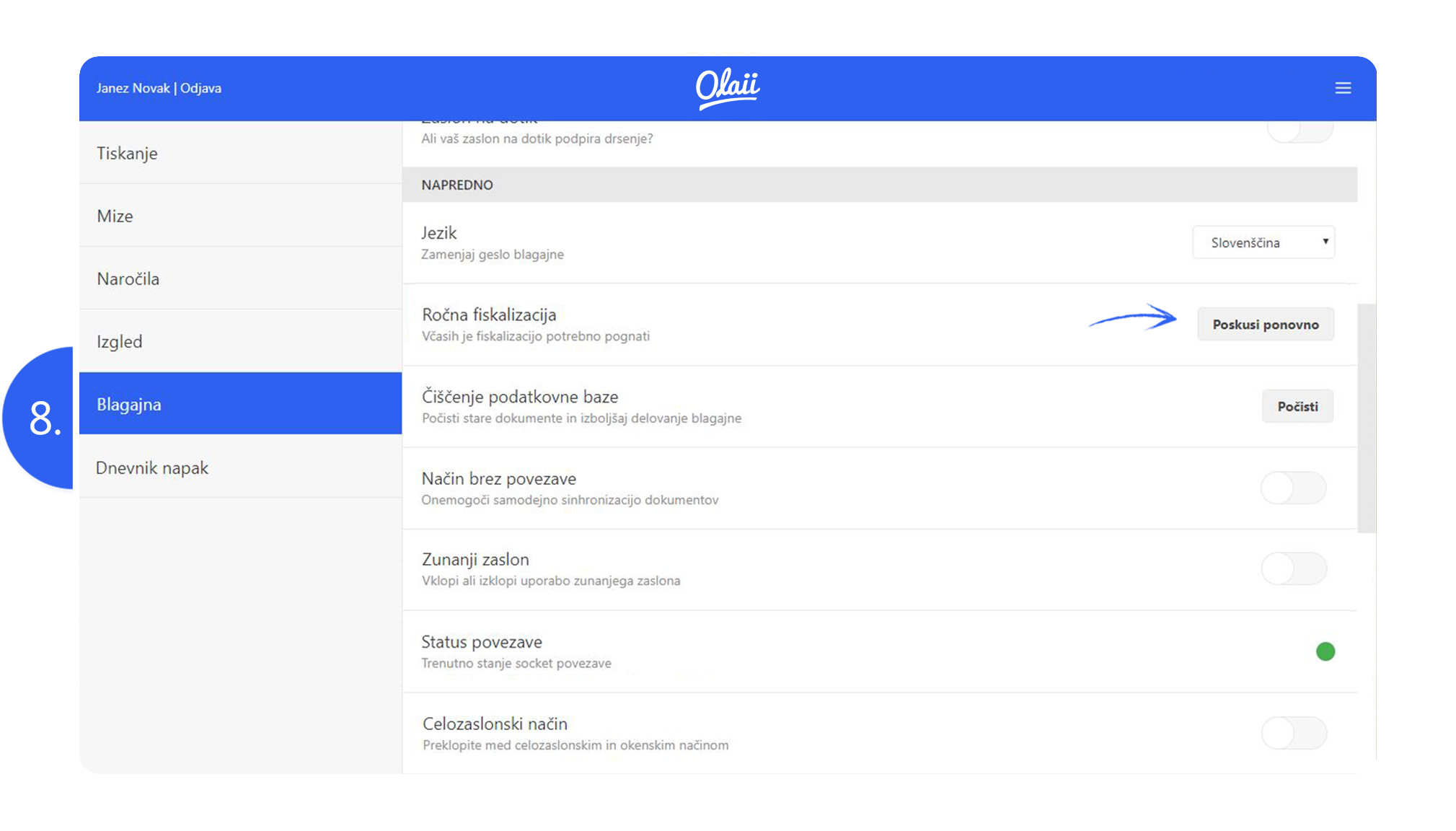
- Čiščenje podatkovne baze
V primeru počasnega delovanja lahko preizkusimo s čiščenjem starih dokumentov, ki jih blagajna shranjuje na vaš računalnik in niso več nujno potrebni za delovanje.
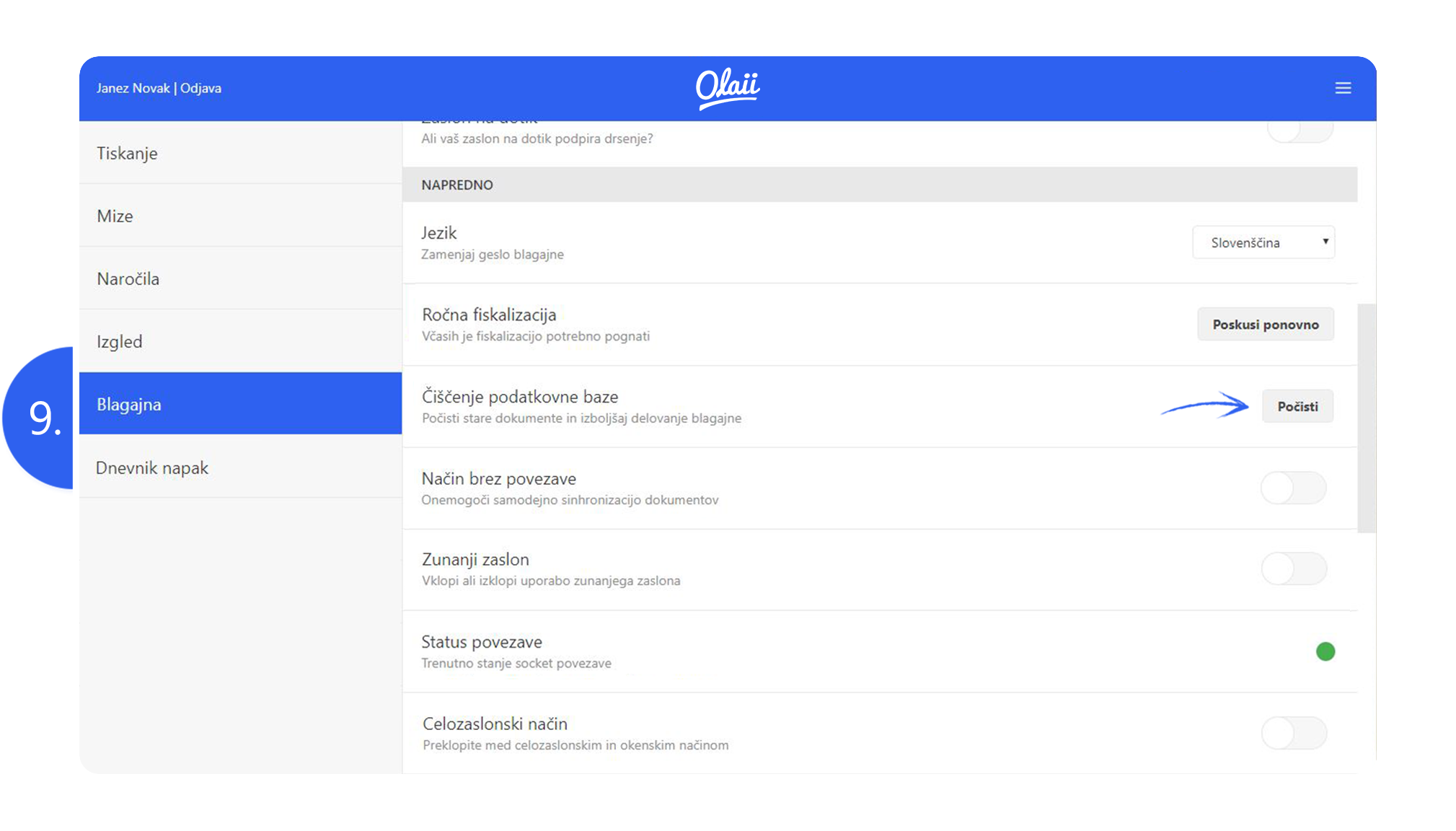
- Način brez povezave
Ne prekine fiskalizacije, vendar le povezavo z Olaii strežnikom
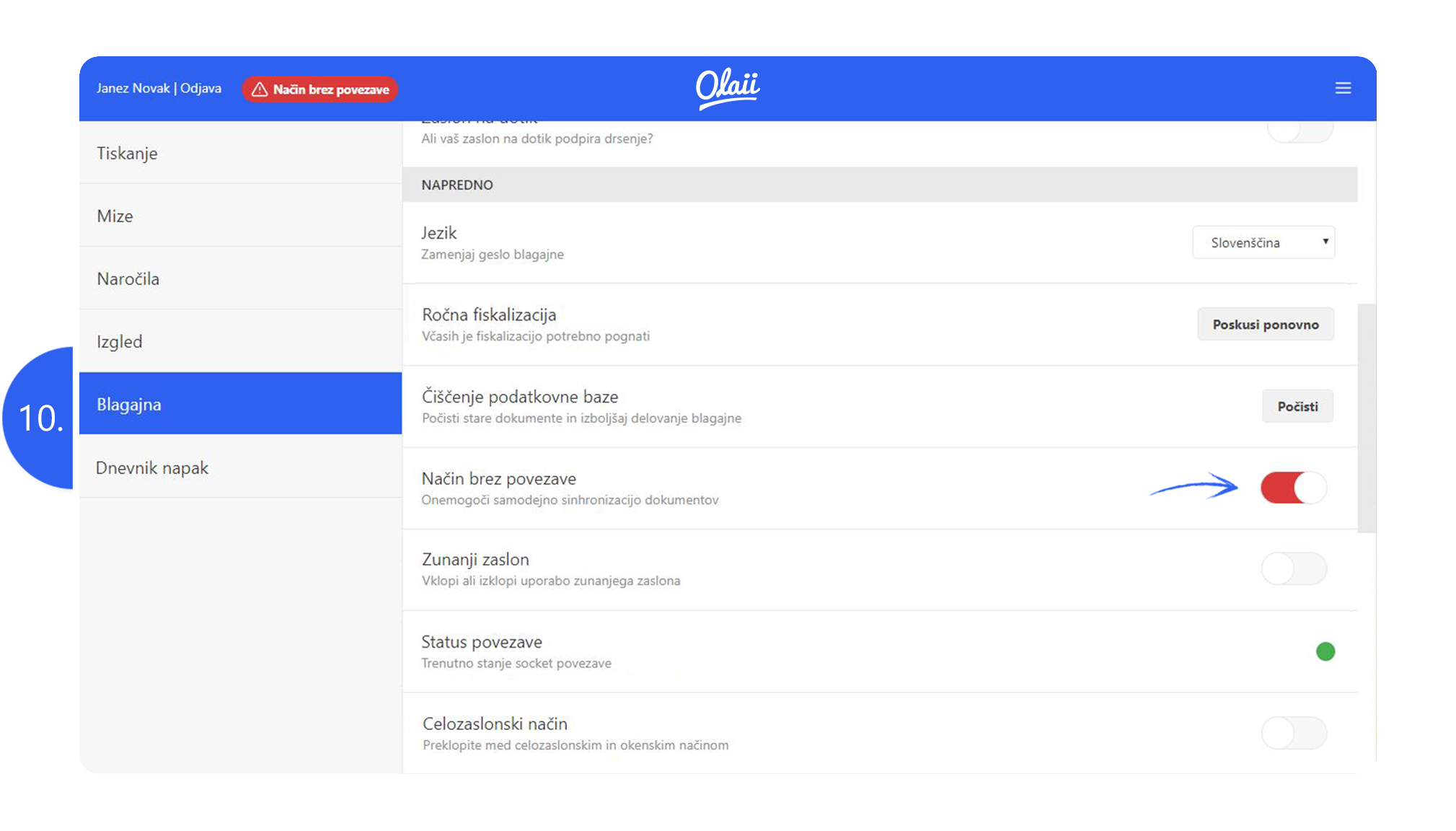
- Zunanji zaslon
To nastavitev lahko vklopimo v primeru, da imamo zunanji zaslon za stranke. Prižgemo funkcijo, ter izberemo zaslon ter nastavimo, če želimo da se zaslon samodejno prikaže ob vsakem zagonu blagajne. Slika 11.1. prikazuje izgled zunanjega zaslona.
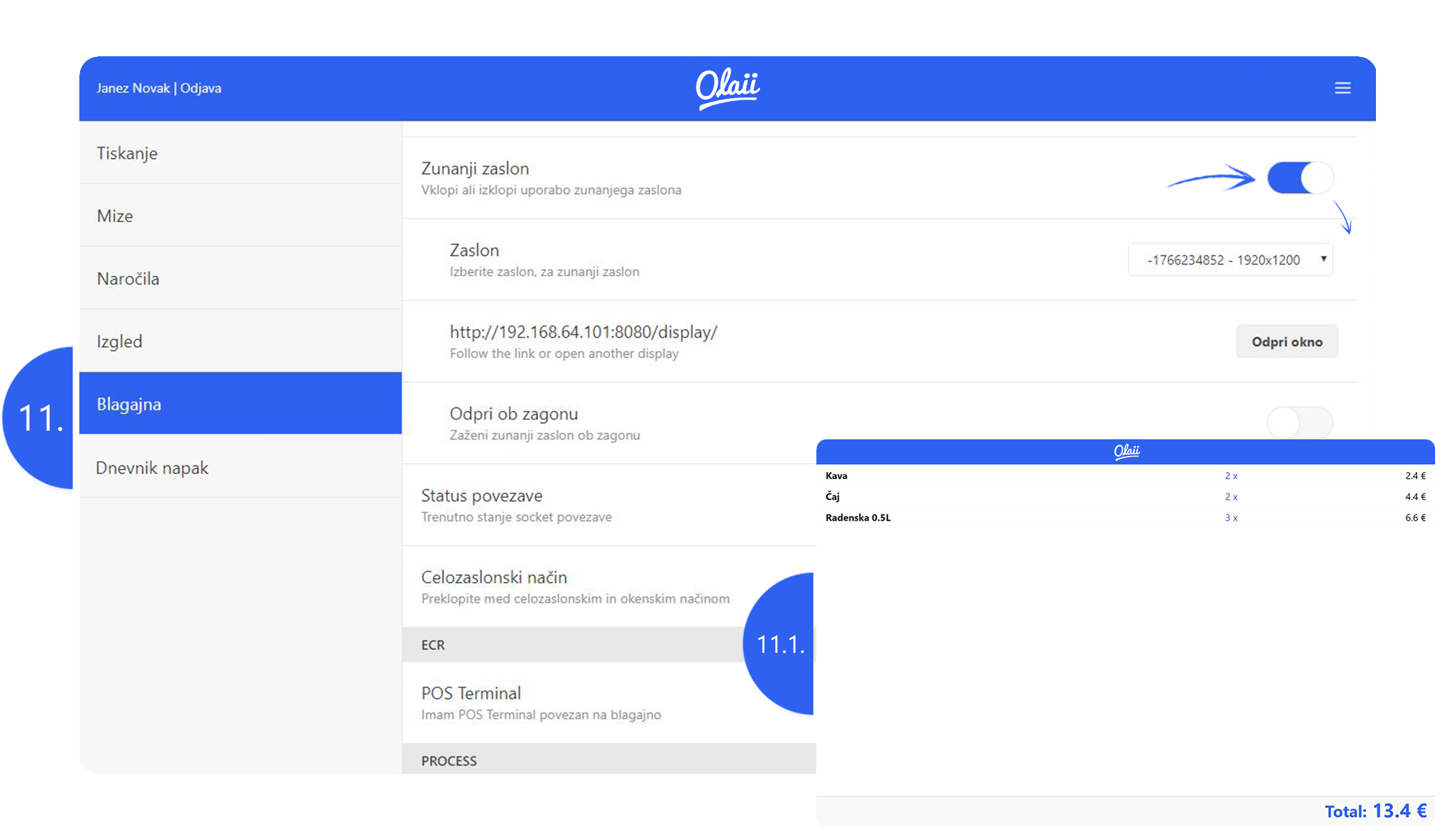
- Status povezave
Zelena barva na statusu povezave prikazuje, da smo povezani s spletom ter strežnikom blagajne. V primeru rdeče obarvanega indikatorja, predlagamo da preverite spletno povezavo.
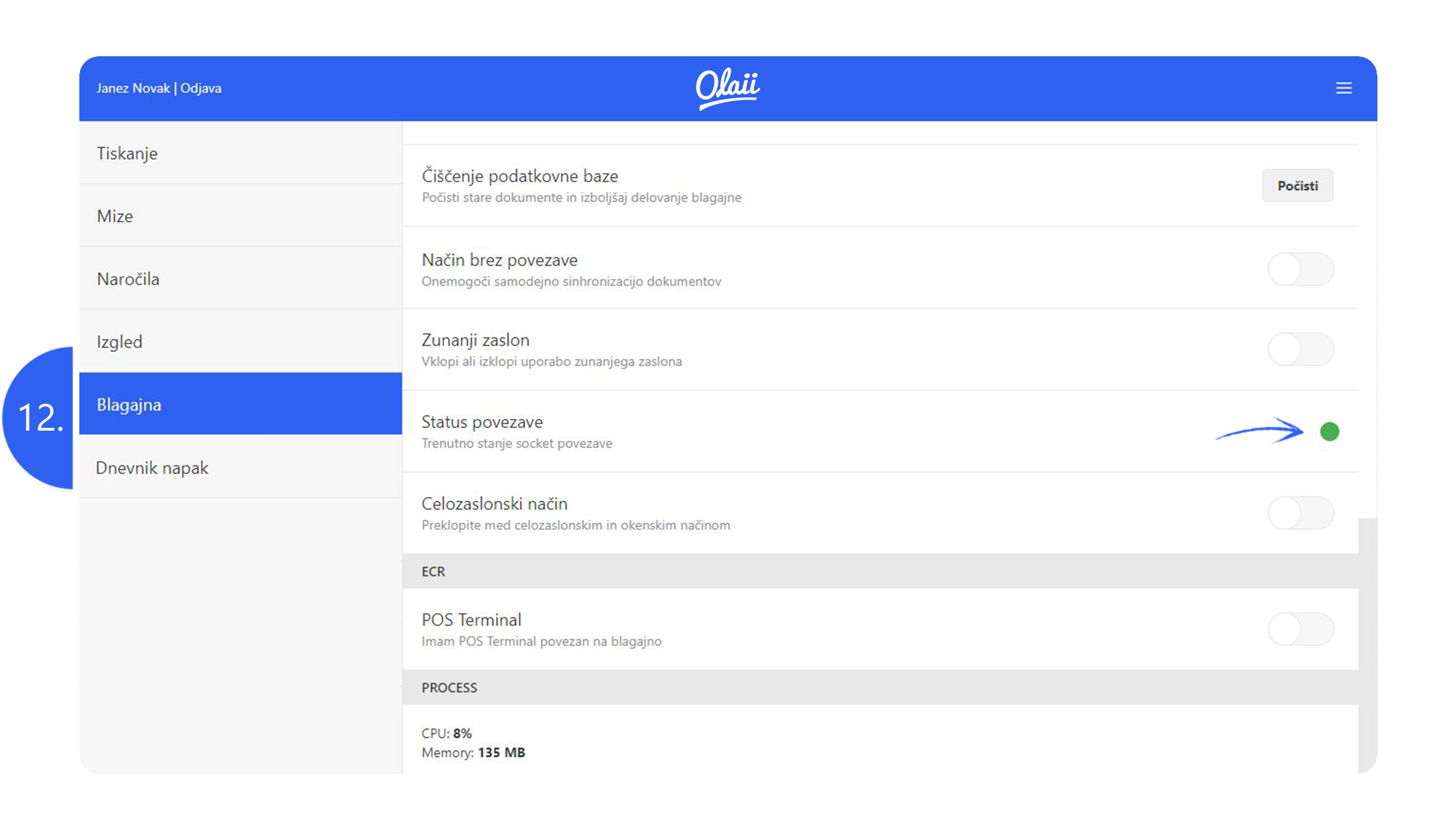
- Celozaslonski način
Celozaslonski način nam omogoči da nas pri delu ne motijo druge vrstice, ki so del operacijskega sistema. S prižgano funkcijo aplikacija blagajne zasede celoten zaslon.
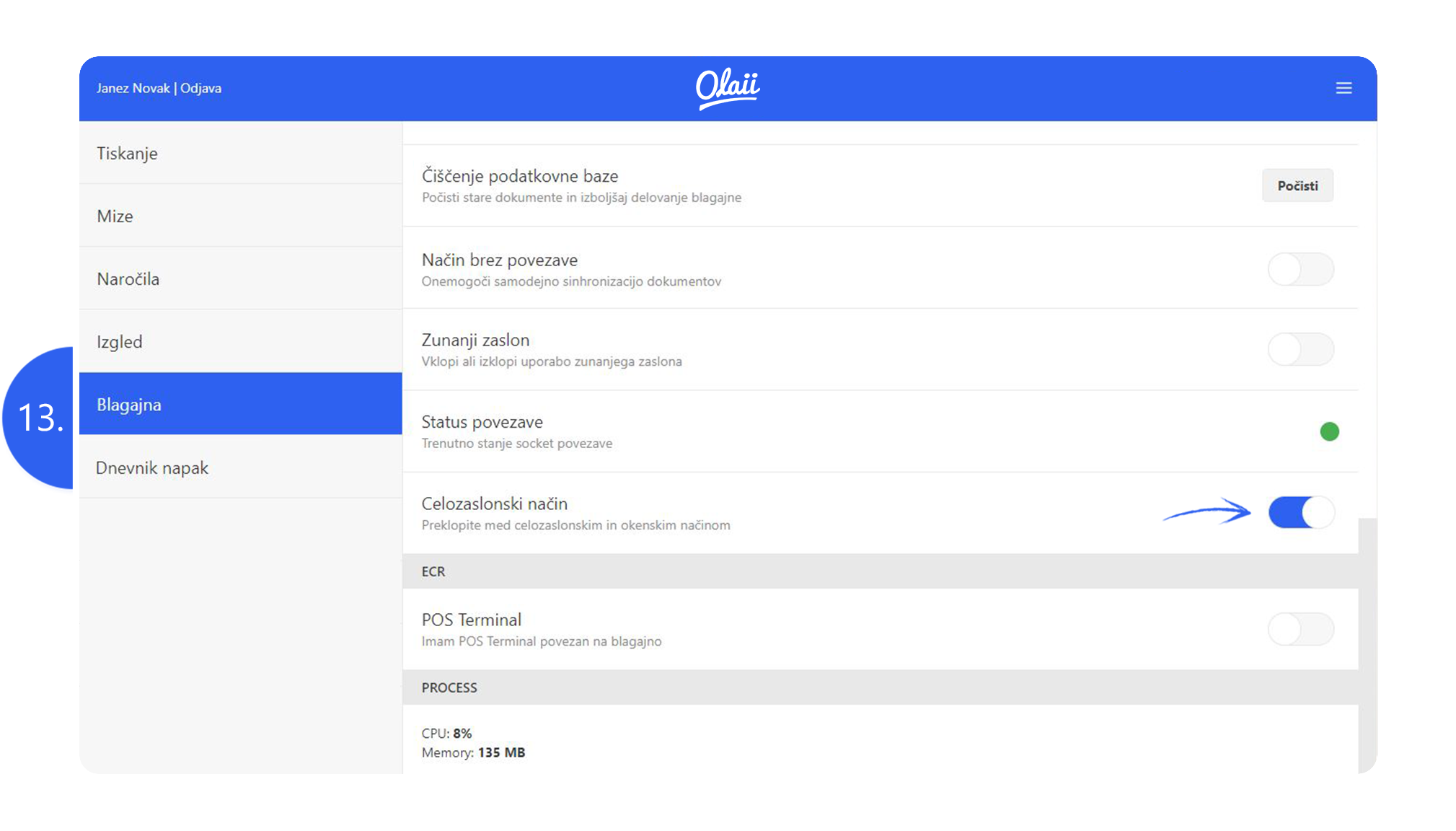
- Dodatne informacije
V spodnih vrsticah najdemo dodatne informacije o blagajni, kot je povezava s pos terminalom ter trenutna obremenitev procesorja in spomina vaše naprave.